【Reflector绿色版下载】Reflector中文特别版 v8.5.0.179 汉化版
软件介绍
Reflector绿色版是一款十分专业的反编译工具,仅支持net程序和C语言之间来回切换,由于.net语言的复杂性,Reflector给用户提供了很大的帮助,提供一个更好的替代库的文档,恢复丢失或不可用的源代码。
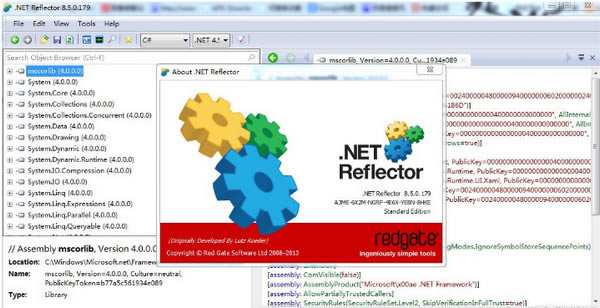
软件特色
1、反编译:Reflector绿色版反编译,浏览和分析任何.NET程序集到C#,VB.NET,或IL。
2、桌面应用程序:使用独立的应用程序,探索和浏览反编译代码。
3、搜索过:找到你要找的内容很容易地得到结果。
4、调试和反编译的Visual Studio中(VSPro版)
5、使用Visual Studio调试器:使用常规的调试技术在任何反编译程序集,好像他们是你自己的,使用 Visual Studio 调试器。
6、调试第三方组件:生成的.pdb的反编译组件文件并保存,所以你只需要启动调试一次,每个装配。
7、动态编译:组件无缝编译在Visual Studio这样的源代码总是可以对存储库。
8、使用VS快捷键:使用F12为“转到定义”,F9为“设置断点”,并以F11“进入”任何反编译代码。9、C#6反编译:.NET Reflector 支持C#6和.NET 4.6。
10、浏览组件:.NET Reflector VSPro 增加了反对象浏览器在 Visual Studio。使用树视图来浏览代码。
Reflector绿色版使用教程
1、解压后,双击Reflector.exe,如果有选择默认版本的.Net Framework,根据需要选择即可。你选择的版本不同则出现的默认程序集也不同,小编选择的是.Net3.5;
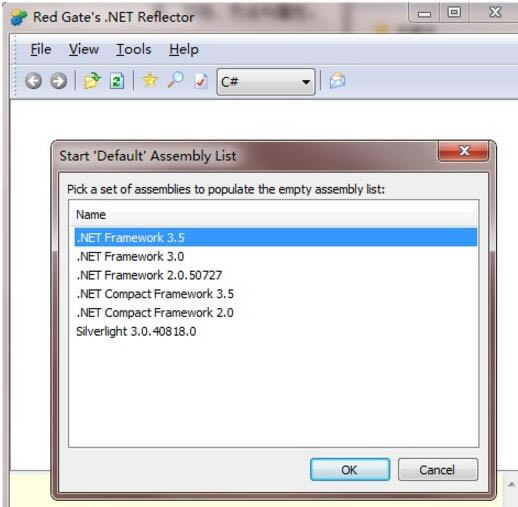
2、点击file-open选择要反编译的DLL,打开后程序集的命名空间会出现在列表中;
3、点击树形列表中的类,右边就会出现相应的反编译代码。反编译后的代码和原代码基本没有什么区别;
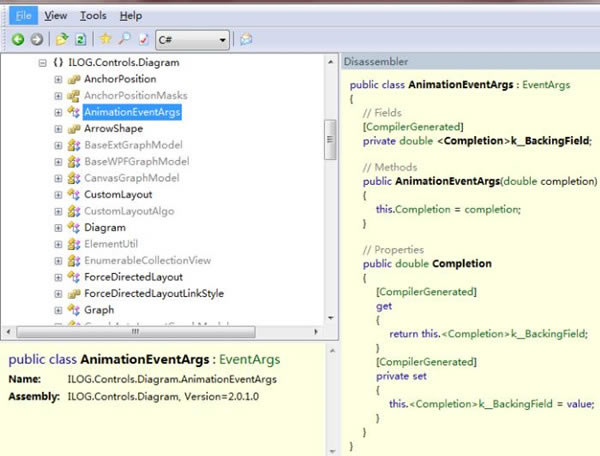
4、如果想把反编译后的代码导入到文件中,我们可以使用Reflector.FileDisassembler这个Reflector插件;
5、运行Reflector,点击View—add-ins…—Add,选择Reflector.FileDisassembler.dll (下载Reflector. FileDisassembler解压后的文件中有)添加成功后,Close关闭对话框。在tools菜单中会有file disassembler选项;
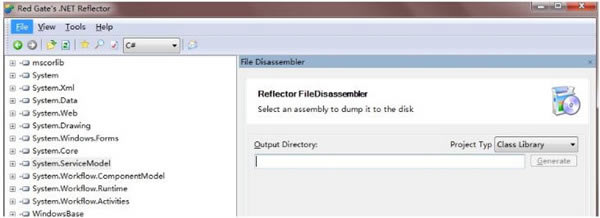
6、选择Tools—File Disassembler;
7、选择需反编译的类文件,点击Generate按钮,此时需要选择输入文件名,也可以直接点击OK。Reflector将会自动创建一个文件夹并生产类文件,该文件的路径在Reflector.exe的目录下;
安装方法
1、在本站下载Reflector绿色版安装包
2、使用压缩软件进行解压(推荐使用winrar)
3、点击exe文件开始安装
点击下载编程软件 >>本地高速下载
点击下载编程软件 >>本地高速下载